Aplikasir memiliki fitur terbaru, dimana kamu dapat mengubah jumlah item penjualan. Hal ini dapat kamu lakukan apabila ada tambahan pesanan atau pengurangan pesanan.
Berikut ini panduan ubah penjualan Aplikasir.
1. Buka halaman utama Aplikasir.
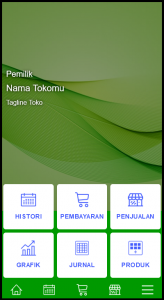
2. Pilih menu “Histori”.
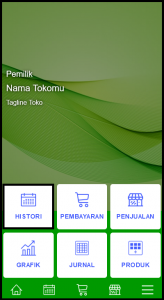
3. Pada halaman “Histori” kamu dapat memilih penjualan mana yang ingin kamu ubah, dengan menekan tombol disamping histori penjualan.
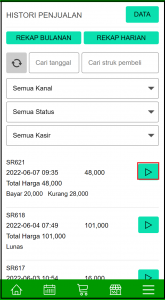
4. Untuk dapat mengurangi atau menambah penjualan barang, pilih tombol return pada pojok kiri bawah.
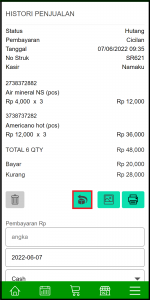
5. Buka menu ubah penjualan, untuk melakukan return produk set kuantitas ke 0 kemudian klik icon ubah penjualan untuk simpan.
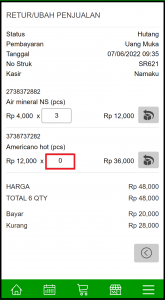
6. Kembali ke detail transaksi dan lakukan pencatatan pembayaran ulang pada bagian pembayaran.
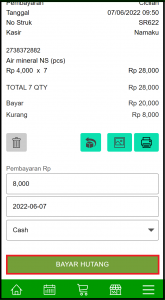
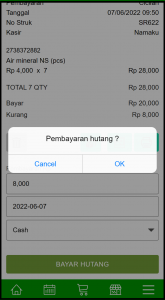
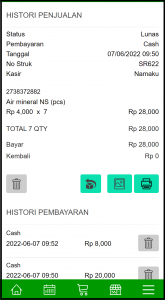
7. Untuk mengubah penjualan berupa tambahan kuantitas, buka ubah penjualan lagi, tambahkan kuantitas dan update.
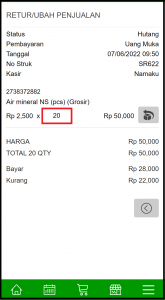
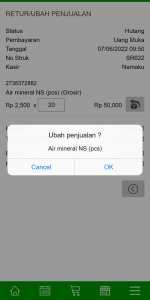
8. Kembali ke detail, lalu bayar kekurangan dari perubahan penjualan dan simpan.
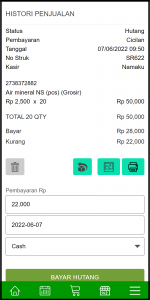
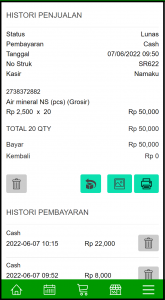
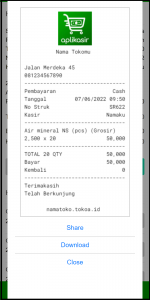
Baca juga : Panduan Fitur Export Pemasukan Lain dan Kasbon
Aplikasi kasir POS (Point of Sale) dengan fitur lengkap untuk semua jenis usaha anda. Membantu anda mengelola toko dan meningkatkan penjualan dengan mudah.
Aplikasi kasir yang mudah digunakan dan sesuai dengan usaha anda. Dengan aplikasir jualan semakin mudah dan untung bertambah.
Aplikasir membantu mengembangkan usaha anda. Jalankan usaha dan pantau transaksi secara realtime dari mana saja. Kontrol akses kasir dan dapatkan laporan langsung ke handphone anda. Aplikasir adalah solusi untuk semua kebutuhan usaha anda.
Download Aplikasir
https://play.google.com/store/apps/details?id=com.aplikasir.android
Website: https://www.aplikasir.com
Youtube: https://www.youtube.com/c/aplikasir
Facebook: https://www.facebook.com/aplikasir.id
Instagram: https://www.instagram.com/aplikasir.id




